Scratch Junior to intuicyjna, łatwa w obsłudze aplikacja, w której proste animacje może stworzyć już przedszkolak.
Poniżej przedstawię krok po kroku jak powstała mini gra z figurami geometrycznymi. Zadaniem gracza będzie wybranie kół z różnych figur geometrycznych. Jeśli zrobi to prawidłowo pokażą się uśmiechnięte buzie, jeśli wskaże inną figurę, wtedy na moment figura zniknie, po czym znowu się pojawi.
Tak będzie wyglądać zrobiona gra
Więc zaczynamy:
Po wejściu do aplikacji i wybraniu nowego projektu usuwamy kota, przytrzymując na nim palec. Pojawi się czerwone kółeczko z krzyżykiem, jeśli na nie klikniemy, kot zniknie.
Następnie wybieramy zakładkę „tło” (górny pasek, po lewej stronie od ikonki z literami). Po wejściu w galerię, klikamy na pierwsze dostępne, czyli puste, następnie na symbol pędzla.
Teraz pora na wyrysowanie tabelki. Wybieramy grubość kreski i ikonkę przedstawiającą kwadrat. Na dole pola roboczego rysujemy poziomą linię, następnie przesuwając się ku górze powodujemy zamianę linii w prostokąt. Wewnętrzne kreski robimy analogicznie, zatrzymując się po narysowaniu linii. Prostokąt dzielimy na 9 pól.
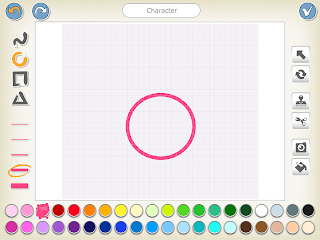
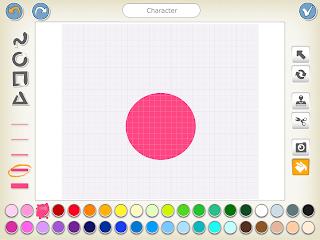
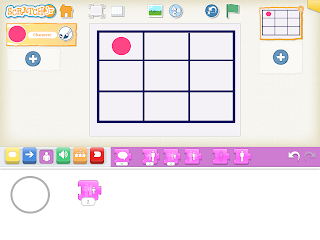
Pora na wprowadzenie duszków w naszym przypadku będą to figury geometryczne: 3 koła, 3 kwadraty i 3 trójkąty. Pod ikonką z domkiem znajduje się plus, klikając na niego wchodzimy do galerii duszków, potrzebne nam nie występują, więc podobnie jak w przypadku tła wybieramy pierwsze puste i pędzelek. Pora na rysowanie, wybieramy odpowiednio ikonkę koła, kwadratu, trójkąta, grubość i kolor, a następnie rysujemy linię i przeciągamy ją do góry. W ten sposób mamy kontur figury, wypełnimy ją barwą za pomocą ikonki w prawym dolnym rogu (klikamy na nią dwukrotnie). Zatwierdzamy „ptaszkiem”, figura pojawi się mniej więcej na środku pola roboczego, przeciągamy ją do odpowiedniego okienka. Jeśli nie odpowiada nam jej wielkość możemy zmienić ją wyciągając z fioletowej szufladki puzzelka odpowiadającego za pomniejszenie i klikamy do osiągnięcia pożądanego rozmiaru. Analogicznie wprowadzamy wszystkie pozostałe figury.
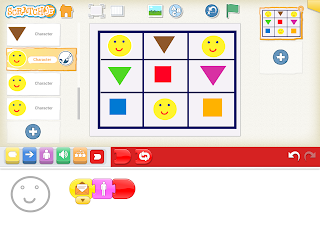
Tak samo jak figury rysujemy słoneczko. Słoneczek potrzebujemy tyle, ile jest kół, czyli 3. Gotowe słoneczka przesuwamy palcem na koła, na każde koło jedno słoneczko. Teraz musimy sprawić, żeby do momentu dotknięcia palcem koła pozostały niewidoczne. Posłużymy się fioletową szufladką, z której wyciągniemy klocek znikania i klikniemy na niego. Z każdym słonkiem postępujemy tak samo. Skrypt dla słonecznek przedstawia powyższe zdjęcie. Nie musimy wprowadzać go każdorazowo, wystarczy stanąć na nim i przeciągnąć na kolejne (upuszczamy na ikonce słonka po lewej stronie ekranu). Następnie pora zmienić kolor koperty, tak żeby każde słoneczko miało inny (w momencie tworzenia skryptu dla kół musimy pamiętać, że koło, które stoi na tym samym miejscu co słonko, musi mieć kopertę w tym samym kolorze).
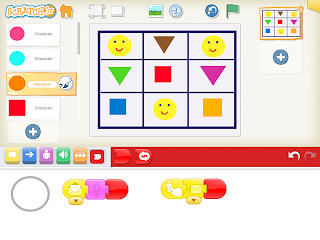
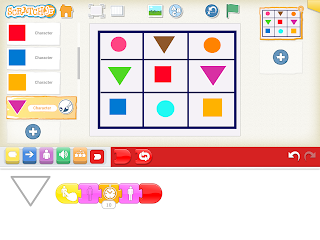
Teraz tworzymy skrypty dla wszystkich figur geometrycznych. W przypadku kół, albo układamy każdy oddzielnie, albo kopiujemy, pamiętając żeby po skopiowaniu zmienić kolor koperty. Wszystkie kwadraty i trójkąty mają utworzony taki sam skrypt, wystarczy więc zrobić raz i przeciągnąć do kolejnych.
No i gotowe. Możemy grać?

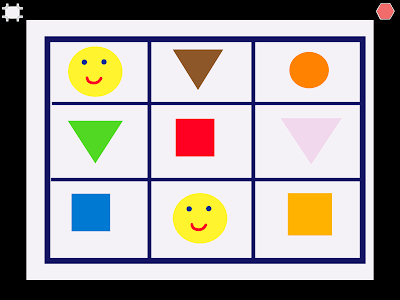
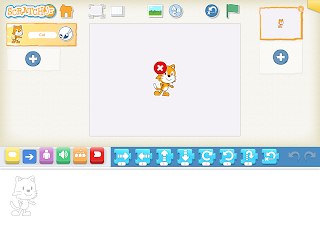
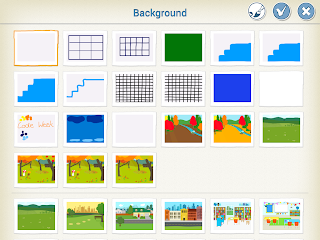
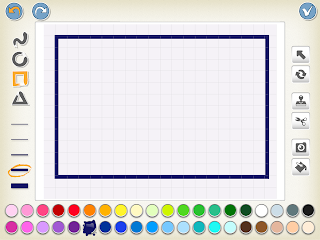
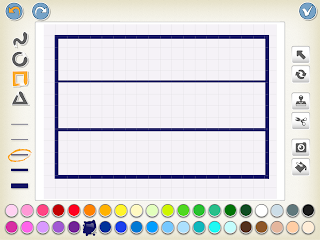
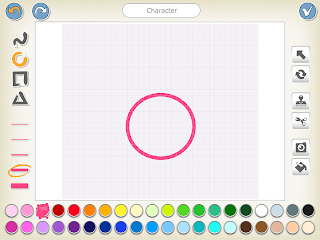
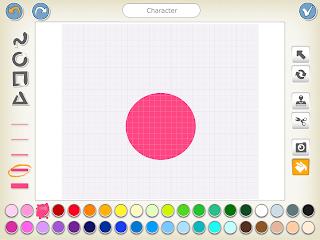
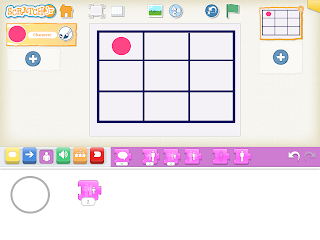
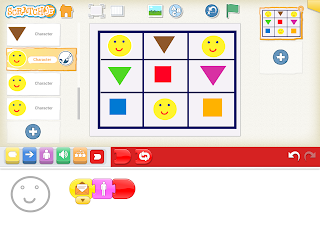
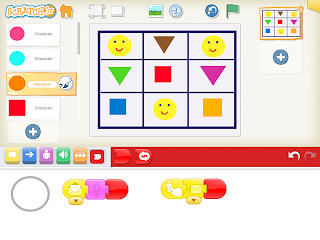
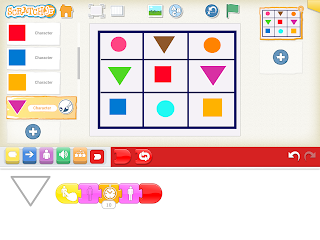
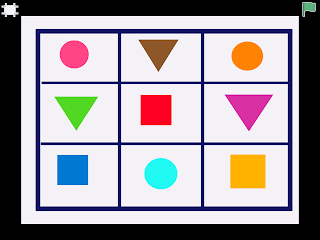
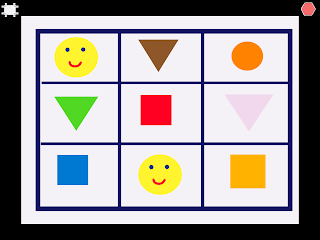
Dodaj komentarz